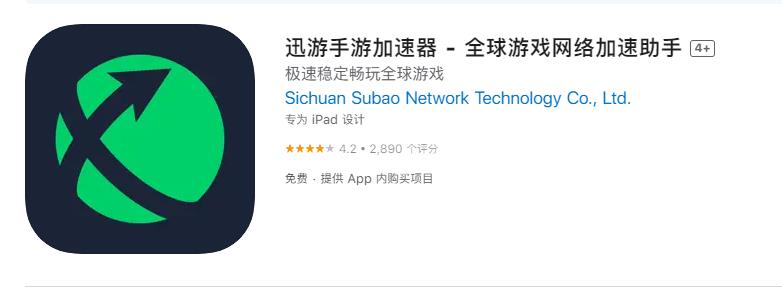电脑DNS(DomainNameSystem),是将域名转换成IP地址的服务系统。修改电脑DNS是为了让其能够更快速、更准确地解析出对应的网站服务器。下面介绍如何修改电脑DNS。
1.打开“控制面板”
首先,我们需要打开“控制面板”。方法如下:
2.进入“网络和共享中心”
在控制面板中,我们需要进入“网络和共享中心”:
3.选中当前使用的网络连接
在“更改适配器设置”页面中,我们需要找到当前正在使用的网络连接,选中后点击鼠标右键。选择“属性”。
4.选择“Internet协议版本4(TCP/IPv4)”
在“属性”页面中,找到“Internet协议版本4(TCP/IPv4)”这一选项,双击打开。
5.手动设置DNS服务器地址
在打开“Internet协议版本4(TCP/IPv4)”后,我们需要选择手动设置DNS服务器地址。选择一种DNS服务器地址,例如谷歌公共DNS地址为:8.8.8.8或114DNS地址为:114.114.114.114。
6.保存设置
设置完成后,记得点击“确定”并保存设置。之后,刷新网页可以查看DNS是否修改成功。
通过上述六个步骤,我们就可以轻松修改电脑DNS,使其更快速、更准确地解析出对应的网站服务器。
希望这篇教程能够帮助到大家,谢谢阅读!